Topp 4 måter å bytte skjermlås på iPhone
"I går ble jeg låst av min nye iPhone X, nå kan jeg ikke bruke enheten. Hva gjør jeg, vennligst råd!"
Hvis du blir låst utenfor iPhonen din ved et uhellså er den eneste måten å komme inn på enheten din på nytt å omgå låsemekanismen på iPhone-en din. Men konvensjonelle metoder vil ikke fungere på en sofistikert enhet som iPhone X / 8/7/6/5 / SE. Så, hvordan fjerne skjermlås? Du kan bruke apper som iTunes eller iCloud tilomgå låsen, men det er visse forhold som må være positive hvis du vil bruke disse appene. Men ikke bekymre deg for at det er andre nyttige metoder tilgjengelig der du bare kan koble til enheten og omgå låseskjermen.
- Måte 1: Hvordan omgå skjermlås på iPhone ved hjelp av iTunes
- Måte 2: Hvordan komme forbi iPhone-låseskjerm med iCloud ("Finn min iPhone" må være aktivert)
- Måte 3: Hvordan omgå iPhone-låseskjerm ved hjelp av tredjepartsverktøy
- Måte 4: Fjerning av iPhone Lock Screen av Tricking Siri
Måte 1: Hvordan omgå skjermlås på iPhone ved hjelp av iTunes
Hvis du har problemer med å låse opp iPhone-en dinså bør du koble enheten til iTunes. Dette er hva Apple oppmuntrer brukere! iTunes ble designet for å støtte iOS-brukerne på alle mulige måter. Så dette er hva du også kan gjøre hvis du vil omgå låsen på iPhone-en, men å gjøre det på riktig måte vil gi riktig resultat.
Trinn 1: Åpne iTunes-appen.
Trinn 2: Sett enheten din i gjenopprettingsmodus. Trykk på Volum opp og trykk deretter Volum ned-knappen. Hold nå Sideknappen for å få Apple-logoen.
Trinn 3: Nå, koble denne iPhone-en til datamaskinen.
Trinn 4: "Det er et problem med iPhone som krever at den skal oppdateres eller gjenopprettes", vises denne meldingen nå.
Trinn 5: Trykk på Gjenopprett

Trinn 6: iTunes vil bekrefte å slette alle data og innstillinger for siste gang. Trykk på "Gjenopprett og oppdater"

Du er ferdig! Slik låser du opp skjermen på iPhone. Hvis noen av iOS-enhetene dine noen gang blir deaktivert eller låst, bør du først prøve å koble enheten til iTunes for å fikse den. Husk at hvis du ikke har synkronisert enheten tidligere med iTunes, kan den skape noen problemer og returnere feil.
Måte 2: Hvordan komme forbi iPhone-låseskjerm med iCloud ("Finn min iPhone" må være aktivert)
Hvis du ikke klarer å koble enheten din tiliTunes er da det alternative alternativet å bruke iCloud-appen til å omgå låsen på enheten. iCloud er kanskje ikke det første alternativet du valgte, men det er like effektivt som iTunes. Appen bruker funksjonen "Finn min iPhone" for å låse opp enheten. Her er trinnene for å omgå iPhone passordlåsskjerm med iCloud:
Trinn 1: Først av alt, iPhone-enheten din er deaktivert, så du må bruke en annen iOS-enhet eller datamaskinen din for å gå videre.
Trinn 2: Åpne den andre enheten og besøk iCloud.com.
Trinn 3: Logg på iCloud-kontoen din med ID og passord.
Trinn 4: Gå til "Finn min iPhone".
Trinn 5: Naviger til "Alle enheter" -alternativer og velg iPhone fra listen over enheter.
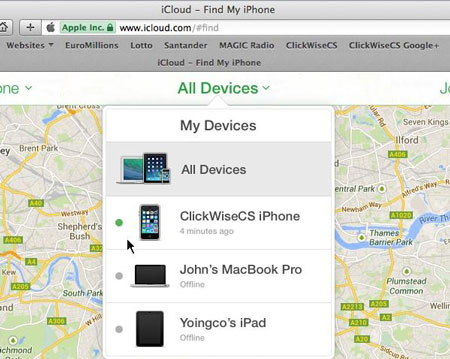
Trinn 6: Velg nå "Slett enhet" for å fjerne alle dataene og innstillingene fra iPhone-enheten din.

Det vil ta litt tid å tørke fullstendig avenheten, og dette er hvordan du kommer forbi iPhone-låseskjerm. Denne prosedyren kan være litt annerledes, men den låser opp iPhone-enheten din effektivt. Den eneste fangsten er at "Finn min iPhone" -funksjonen må være aktivert før du har låst deg ut av iPhonen din, ellers vil den ikke fungere.
Måte 3: Omgå iPhone låseskjerm ved hjelp av tredjepartsverktøy
Så hvis de offisielle appene ovenfor ikke har vært veldignyttig for deg, da bør Tenorshare 4uKey være ditt valg. Det er et tredjepartsverktøy utviklet bare for å omgå låsen på iPhone-en din. Det er den desidert beste metoden her i denne artikkelen som effektivt kan fjerne låsen slik at du kan bruke din iPhone igjen. Det være seg hvilken som helst type lås eller passkoder 4-sifret, 6-sifret, numerisk, Touch ID, Face ID, det kan omtrent omgå hva som helst. Slik kan du omgå iPhone-låseskjerm ved hjelp av Tenorshare 4uKey:
Trinn 1: Gå til Tenorshare-nettstedet og last ned verktøyet.
Trinn 2: Kjør installasjonsfilen for å installere Tenorshare 4uKey på datamaskinen din

Trinn 3: Etter lansering, finn en USB-kabel og koble iPhone til datamaskinen.
Trinn 4: Etter at iPhone er oppdaget, klikker du på "Start" i hovedvinduet.
Trinn 5: Nå vil appen trenge å laste ned firmwarepakken, velge en destinasjon for den og deretter klikke "Last ned".

Trinn 6: Etter at nedlastingen er fullført, kan du klikke på "Lås opp nå" for å starte prosessen med en gang.

Prosedyren er ferdig, og det vet du nåhvordan du omgår iPhone-låseskjerm med 4uKey. Alle dataene fra din iPhone vil bli fjernet ved siden av passordet til din iPhone, så du må gjenopprette enheten fra en sikkerhetskopi for å bruke den på full kapasitet igjen.
Måte 4: Fjerning av iPhone Lock Screen av Tricking Siri
Siri er den personlige assistenten levert av Apple. Så hvis du på en eller annen måte kan lure Siri, kan du omgå låsen på enheten veldig enkelt. Så, hvordan lure Siri? du kan finne svaret nedenfor.
Trinn 1: Naviger til passordskjermen på den låste iPhone-en.
Trinn 2: Skriv inn nummer 8 i 5 sekunder.
Trinn 3: Skriv inn nummer 9 i 5 sekunder
Trinn 4: Skriv inn nummer 6 i 5 sekunder
Trinn 5: Nå, trykk "Avbryt" for å slette alle de forrige numrene.
Trinn 6: Tast inn nummer 3 på fire sekunder.
Trinn 7: Skriv inn nummer 2 i 4 sekunder.
Trinn 8: Tast inn nummer 0 i 4 sekunder.
Trinn 9: Nå, trykk "Emergency".
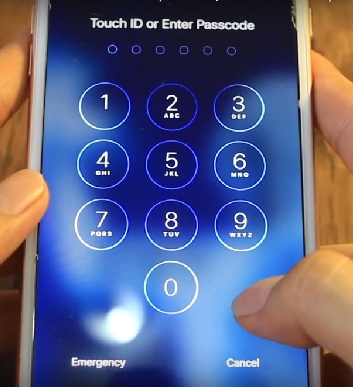
Trinn 10: Skriv inn "stjerne eller stjerne" -tasten i 3 sekunder.
Trinn 11: Tast inn "91234 #"
Trinn 12: Tørk ut ovennevnte nummer igjen.
Trinn 13: Tast inn "8569 #" igjen og slett den umiddelbart.
Trinn 14: Angi "* 911 *" og slett den umiddelbart igjen.

Trinn 15: Ring og ring 9116.
Trinn 16: Ring til slutt og ring 911.

Trinn 17: Vent litt, og iPhone-en blir låst opp.
Dette er et veldig enkelt triks for å fjerne en låseskjermfjerning på iPhone. Men husk at det ikke alltid fungerer på alle iOS-enheter.
Konklusjon
Denne artikkelen er en komplett guide for å utdanne degom hvordan du kan omgå låsen på iPhonen din hvis du blir låst ute av den. Vi har introdusert fire måter å oppnå dette resultatet på. Den første er iTunes; den er dyktig og veldig effektiv. Dessverre må visse betingelser være oppfylt for å bruke denne appen. En annen er iCloud, men du må aktivere funksjonen "Finn min iPhone" på forhånd for å bruke denne funksjonen. Du kan også prøve å lure Siri for å låse opp enheten, men det kan ikke hende at det fungerer på alle enheter. Hvis alle disse appene så ut til å ikke virke, kan du ta motorveien og bruke det nevnte tredjepartsverktøyet kalt Tenorshare 4uKey, og det vil ikke skuffe deg. Det er den beste og vinneren vår i denne artikkelen!









